تقييد التحرير لتأمين مستند Word 2010

حماية مستنداتك المهمة من أي مصدر خارجي ستكون مفيدة للغاية. أحيانًا، أثناء كتابة مستند، تصبح هناك حاجة ماسة إلى...
يتضمن Excel 2010 نوعين من المراجع: المطلق والنسبي. يُعدّ هذان النوعان من المراجع بالغي الأهمية عند التعامل مع الصيغ وعناوينها. لمعرفة أنواع عناوين خلايا البيانات المختلفة، يُمكنك عرضها بسهولة من خلال توفير معلمات مُحددة. تُوفر دالة ADDRESS في Excel قائمة خيارات لعرض العناوين بالطرق المُناسبة؛ مع عناوين الصفوف/الأعمدة أو أرقام الصفوف/الأعمدة، بصيغة مطلقة أو نسبية أو مُختلطة، إلخ. تُعد هذه الدالة مُفيدة للغاية، خاصةً عند التعامل مع جداول بيانات مُختلفة وكبيرة الحجم في مُصنف Excel 2010.
شغّل جدول بيانات Excel 2010 الذي تريد عرض عناوين مواقع الخلايا فيه. على سبيل المثال، أدرجنا جدولًا يحتوي على حقل واحد، كما هو موضح في لقطة الشاشة أدناه.
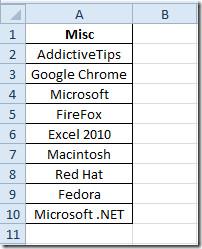
سنبحث الآن عن عناوين خلايا البيانات المختلفة. صيغة دالة ADDRESS هي:
=العنوان(رقم الصف، رقم العمود،[عدد الفراغات]،[a1]،[نص الورقة])
يشير الوسيط الأول "row_number" إلى رقم الصف الذي توجد فيه خلية البيانات، بينما يشير الوسيط التالي "column_num" إلى رقم العمود الذي توجد فيه الخلية، ويشير الوسيط الثالث [abs_num] إلى قائمة توفر خيارات مختلفة: مطلق، صف/عمود مطلق/نسبي، صف/عمود نسبي، ونسبي . عند اختيار الخيار المطلوب من القائمة، سترى العنوان بالتنسيق المحدد، ويشير [a1] إلى طريقتين مختلفتين، أي باستخدام رقم الصف/العمود (R1C1) أو رؤوس الصفوف/الأعمدة (A1B1) لعرض العنوان. يعرض الوسيط الأخير نص الورقة في العنوان.
نكتشف في حقل الجدول أن مايكروسوفت ، كما هو موضح في لقطة الشاشة أدناه، رقم الصف والعمود 4 و1 على التوالي. عند إدخال وسيطة [abs_num]، ستظهر خيارات مختلفة تلقائيًا، ومنها نختار 1-Absolute.
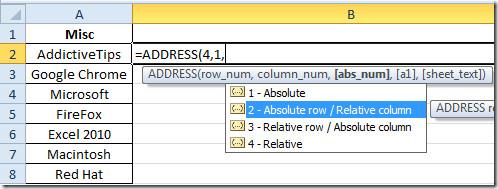
لتمرير الوسيطة [a1]، اخترنا 1 لنمط رأس الصف/العمود. سيظهر عنوان الخلية كما هو موضح في لقطة الشاشة أدناه.
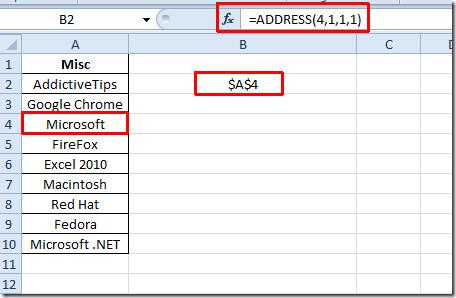
إذا كنت تريد إظهار مرجع نسبي ورقم الصف/العمود في العنوان، فيجب عليك تغيير قيم الوسيطة كما يلي؛.
=العنوان(4,1,4,0)

يمكنك أيضًا التحقق من وظيفة Excel التي تمت مراجعتها مسبقًا؛ MAX،MIN، MAXA، MINA وEXACT، الوظائف المنطقية، INFO، SUMSQ ، DOLLAR ، SUMPRODUCT ، SUMIF ، COUNTIF ، VLOOKUP ، HLOOKUP ، PMT ، & LEN .
حماية مستنداتك المهمة من أي مصدر خارجي ستكون مفيدة للغاية. أحيانًا، أثناء كتابة مستند، تصبح هناك حاجة ماسة إلى...
من مزايا نظام إدارة قواعد البيانات العلائقية مثل Access 2010 هو سهولة إعداد الجداول والعلاقات مع القيود اللازمة
في MS Access، تقوم دالة IIF بإرجاع قيمة واحدة إذا تم تقييم شرط محدد على أنه TRUE، أو قيمة أخرى إذا تم تقييمه على أنه FALSE. دالة IIF
تُعد المخططات والرسوم البيانية وسيلة رائعة لعرض بياناتك. يوفر Microsoft Excel 2010 جميع أنواع المخططات تقريبًا، مما يُسهّل رسمها بحيث
التباعد مهم جدًا عند إنشاء المستندات، إذ يؤثر على مظهرها وعرضها. يمكنك بسهولة زيادة أو تقليل التباعد.
توفر مجموعة تطبيقات Microsoft Office أسهل طريقة لتخصيص الشريط وعلامات التبويب وشريط أدوات الوصول السريع، ولكن ماذا لو كنت بحاجة إلى تثبيت نسخة جديدة من
إن تنفيذ عمليات مختلفة في Access ليس بالأمر السهل، حيث يتطلب نظام إدارة قواعد البيانات العلائقية (RDBMS) قواعد نحوية وقيودًا محددة
تتضمن كل وثيقة تقريبًا معلومات مثل؛ النص المخفي، ومعلومات الكائن، والمعلومات الشخصية (معلومات التعريف: اسم المؤلف)، وغيرها
تُعد المخططات البيانية من أبرز ميزات برنامج إكسل، ولكن قد تحتاج أحيانًا إلى استخدامها بطريقة مختلفة. سنحاول إنشاء رسم بياني مقارن.
نحن عادة نحتفظ بالبيانات في أوراق عمل متعددة للتحقق من البيانات لكل حالة وعرضها بشكل فردي ولكن سيكون من الرائع دمج جميع البيانات.




![تصدير/استيراد إعدادات الشريط وشريط أدوات الوصول السريع [Office 2010] تصدير/استيراد إعدادات الشريط وشريط أدوات الوصول السريع [Office 2010]](https://tips.webtech360.com/resources8/r252/image-8447-0829093801831.jpg)



